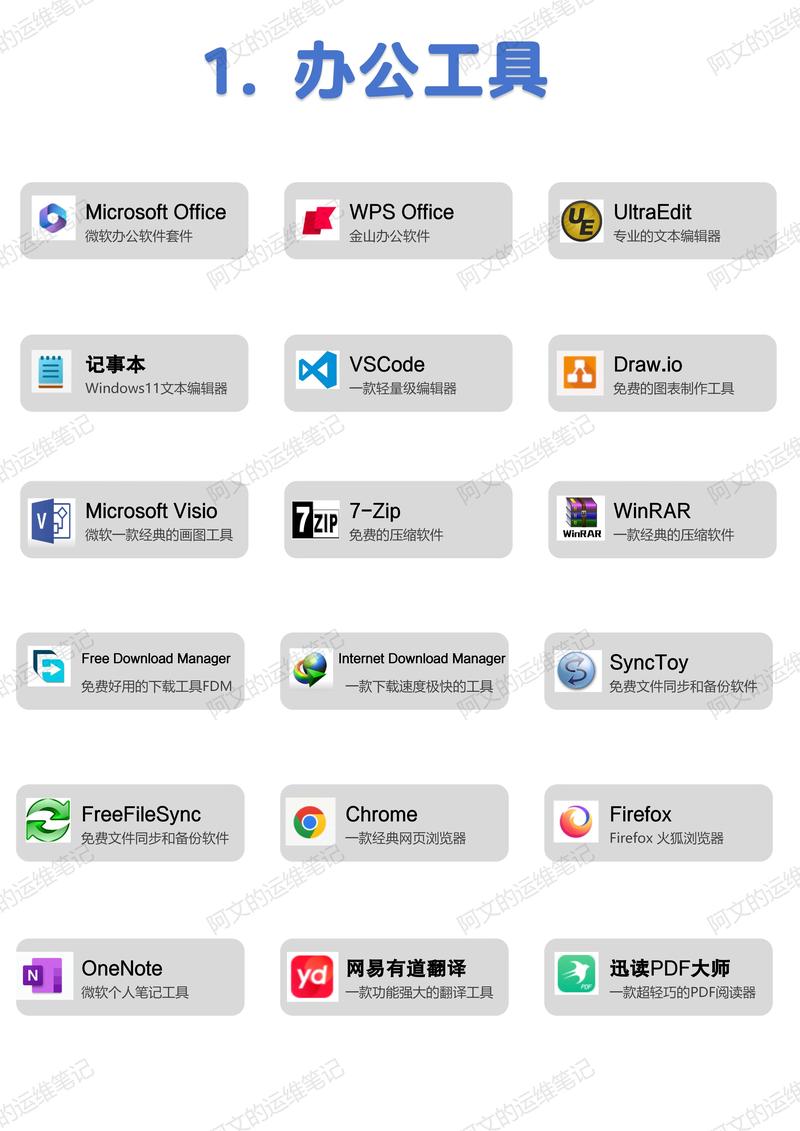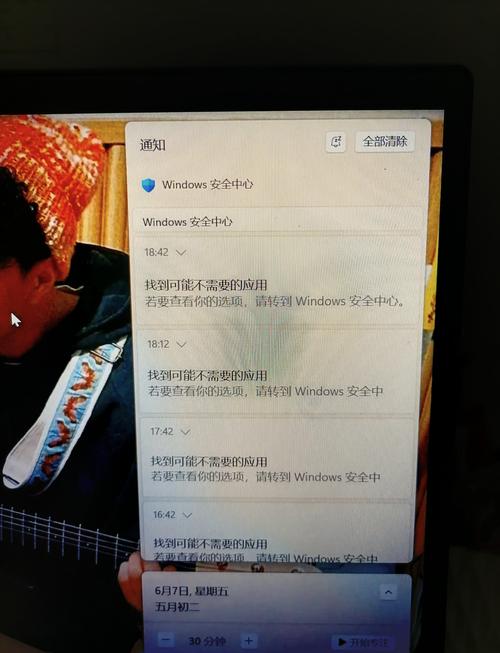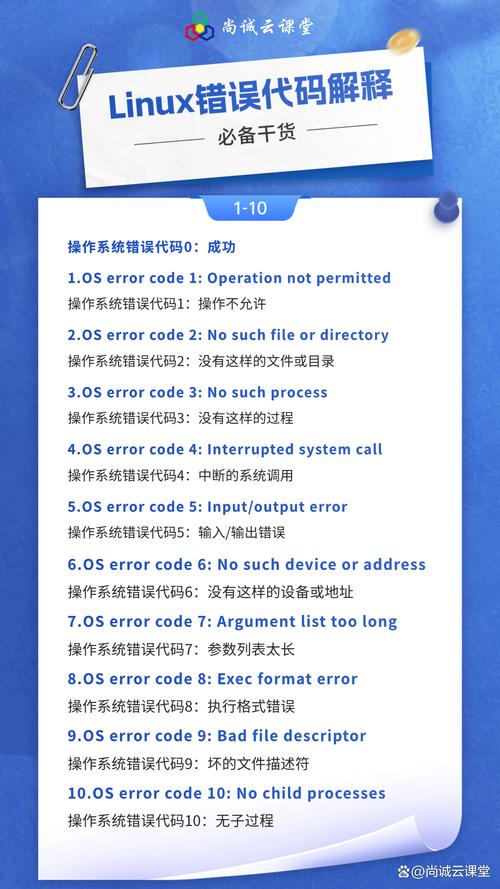1. 安全模式启动:尝试将电脑重启,并在启动时按下F8键,进入安全模式。如果安全模式下可以正常启动,那么可能是某些启动项或驱动程序的问题。
2. 检查启动项:在安全模式下,你可以使用任务管理器或“msconfig”命令来检查启动项,禁用一些不必要的启动项,然后尝试正常启动。
3. 系统还原:如果之前创建了系统还原点,可以尝试使用系统还原功能将电脑还原到之前的正常状态。
4. 检查硬件:确保所有硬件连接正常,特别是内存和硬盘。可以尝试拔出内存条重新插入,或者使用其他硬盘启动电脑。
5. 检查系统文件:使用命令提示符(以管理员身份运行)输入“sfc /scannow”来检查并修复系统文件。
6. 启动修复:如果以上方法都不奏效,可以尝试使用Windows安装盘进行启动修复。
7. 重新安装系统:如果以上方法都无法解决问题,最后的选择可能是重新安装Windows系统。
在尝试上述任何操作之前,请确保你已经备份了重要的数据,以防数据丢失。如果问题持续存在,建议联系专业的电脑维修服务。
Windows系统启动过程中的常见问题及解决方法
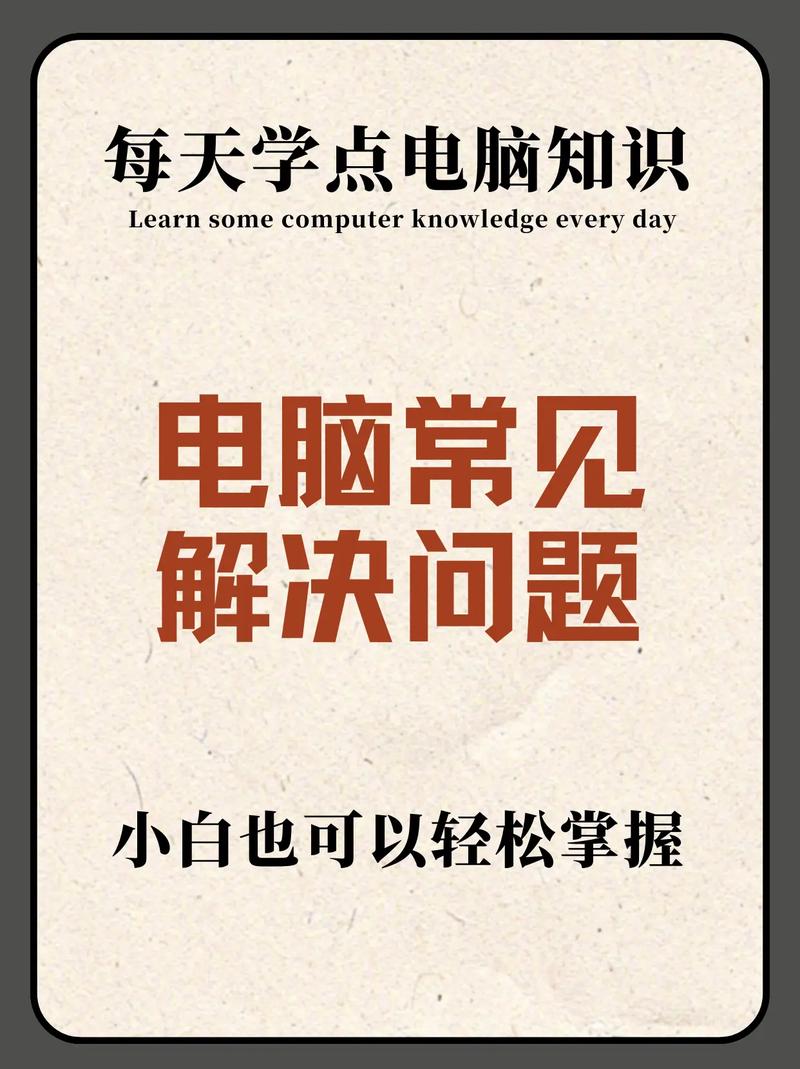
原因一: 硬盘碎片过多
解决方法: 使用Windows自带的磁盘碎片整理工具进行碎片整理。
原因二: 启动项过多
解决方法: 进入“任务管理器”的“启动”选项卡,禁用不必要的启动项。
原因三: 系统文件损坏
解决方法: 使用Windows自带的“系统文件检查器”修复损坏的系统文件。
当Windows系统无法启动时,用户可能会遇到以下几种情况:
情况一: 开机后出现蓝屏
解决方法: 进入安全模式,尝试修复系统文件或恢复系统到之前的状态。
情况二: 开机后出现黑屏
解决方法: 检查硬件设备,如内存、硬盘等,确保其正常工作。
情况三: 开机后出现启动菜单,但无法进入系统
解决方法: 使用Windows安装盘或U盘启动,尝试修复系统或恢复系统到之前的状态。
在Windows系统启动过程中,可能会出现以下几种错误:
错误一: “正在准备Windows,请不要关闭您的计算机”
解决方法: 等待系统完成更新,如果长时间无响应,可以尝试重启电脑。
错误二: “系统文件损坏,无法启动”
解决方法: 使用Windows安装盘或U盘启动,尝试修复系统文件。
错误三: “无法加载驱动程序”
解决方法: 检查相关硬件设备,确保其驱动程序已正确安装。
建议一: 定期清理磁盘
建议二: 禁用不必要的启动项
建议三: 更新硬件驱动程序
建议四: 使用固态硬盘(SSD)替换机械硬盘(HDD)
Windows系统启动过程中可能会遇到各种问题,但通过了解原因和解决方法,用户可以轻松应对。本文针对Windows系统启动过程中的常见问题进行了分析,并提供了相应的解决方法。希望对广大用户有所帮助。